11 操作指导.docx
《11 操作指导.docx》由会员分享,可在线阅读,更多相关《11 操作指导.docx(19页珍藏版)》请在冰豆网上搜索。
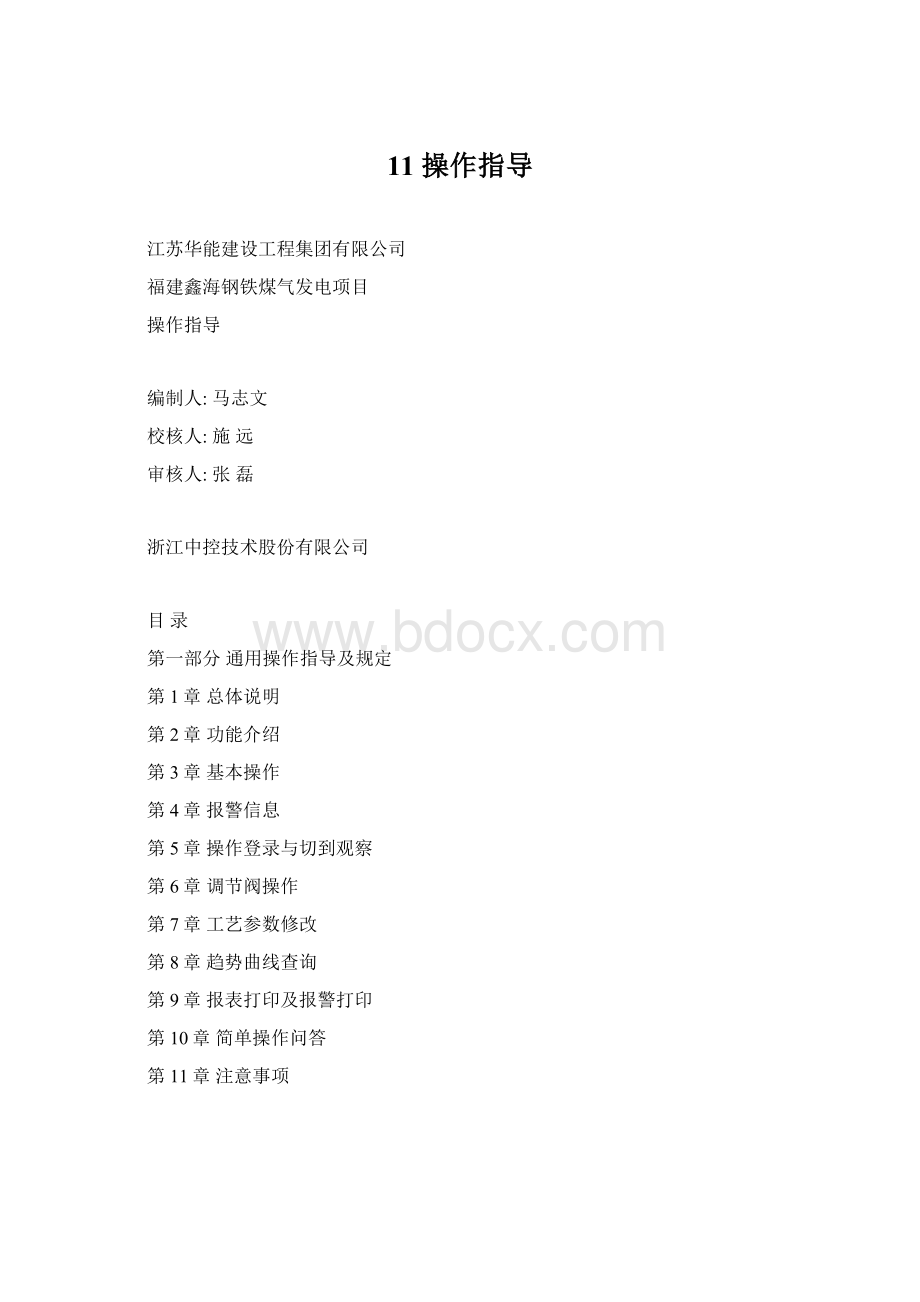
11操作指导
江苏华能建设工程集团有限公司
福建鑫海钢铁煤气发电项目
操作指导
编制人:
马志文
校核人:
施远
审核人:
张磊
浙江中控技术股份有限公司
目录
第一部分通用操作指导及规定
第1章总体说明
第2章功能介绍
第3章基本操作
第4章报警信息
第5章操作登录与切到观察
第6章调节阀操作
第7章工艺参数修改
第8章趋势曲线查询
第9章报表打印及报警打印
第10章简单操作问答
第11章注意事项
第一部分、通用操作指导及规定
操作员基本职责:
1)监视DCS系统运行,预防可能产生的危险。
2)随时干预系统运行,确保安全、正常生产。
3)系统授权运行参数的更改。
4)报警处理:
工艺指标产生报警时会有声音提示,报警信息在报警信息栏和报警一览画面中指示,报警情况了解后,用消音按钮关闭当前的报警声音,并在报警一览中确认。
5)发现异常事件,通知系统维护人员处理。
本《操作指导》主要介绍了DCS系统使用方法,工艺操作界面、工艺操作的基本过程,就正确使用该DCS系统向操作人员提供了指导性意见。
有关DCS系统基本操作知识,可参阅控制系统使用手册。
第一章总体说明
1、系统硬件
本规程所涉及的操作均在操作站上实现,具体的硬件构成参见相关技术资料。
2、系统软件
系统的所有操作均在AdvanTrol软件下实现,具体的Advantrol操作参见相关技术手册。
3、注意事项
1)系统的开启与停止、操作人员口令等系统维护工作由专职维护人员完成,XX人员不得进行此操作。
2)操作站计算机、键盘和鼠标为专用设备,严禁挪用。
特别注意:
为保证系统正常运行,不许在操作站计算机上运行任何其它非本公司系统所提供的软件,否则将可能造成严重后果。
3)系统供电用的UPS为DCS系统专用设备,只能用于系统的各操作站和控制站供电,不能用于其它用途。
4)本系统对操作人员主要规定了五种权限,规定如下:
1)观察:
只能观察数据,不能作任何修改和操作。
2)操作员:
本权限适用于合格的DCS操作人员,可以进行合分按钮开关、更改阀位输出(软手动)和设定值等相关操作。
3)操作员(+):
本权限适用于合格的DCS操作班长,可以进行所有操作人员的操作,可以执行报警声音修改,可以查询操作记录,可以进行报表打印等操作。
Ø工程师:
可以修改控制系统的P、I、D参数和其它一些数据;可以下载系统文件;可以退出监控系统;可以增减操作员及修改密码。
本权限适用于系统运行维护人员。
1.特权:
可以对系统进行维护,增加减少操作人员、工程师;改变操作人员、工程师权限和修改其口令;以及其它一些系统特殊功能。
本权限适用于DCS系统维护人员。
4、本规程提及的术语
1)注意:
表示涉及的事物或操作可能引起不可预测的危险后果。
2)警告:
表示涉及的事物或操作能引起可预见的系统运行故障。
3)危险:
表示涉及的事物或操作将引起系统停运,甚至设备损坏及人身伤害。
5、操作员操作职责:
Ø监视DCS系统运行,预防可能产生的危险。
Ø随时干预系统运行,确保安全、正常生产。
Ø系统授权运行参数的更改。
Ø维持控制室秩序、爱护设备,文明操作,保持清洁,防灰防水。
6、系统异常情况处理:
1)DCS操作界面数据不刷新(正常情况数据每秒刷新一次),手自动切换无法操作等情况,应联系DCS维护人员进行维护,同时立即到现场操作。
2)出现变送器故障,自动控制过程应立即切回手动。
3)出现阀门执行机构,回路输出卡件等故障现象,应改为现场操作。
4)出现DCS系统回路输入卡件故障时应把相应控制回路切回手动,并更换故障卡件,检查确认故障消除后方可再次投入自动。
5)DCS系统出现异常断电,应改为现场操作。
重新上电后,要求工程师检查系统情况,检查回路参数等系统数据是否正常,确认各调节阀的开度。
若有异常应重新下传组态,一切正常后方可再次投入自动。
(参数表参见相关资料)
6)其他异常情况请参照岗位操作规程执行。
7、报警处理:
工艺指标产生报警时会有声音提示,报警信息在报警信息栏和报警一览画面中指示,报警情况了解后,用消音按钮关闭当前的报警声音,分析报警原因后采取相应的操作。
8、检测控制点
随时密切监视与控制息息相关温度、压力、液位、电流、阀位等。
第二章功能介绍
本计算机监控系统是集现场信号采集、动态显示、自动控制、电气设备(泵)遥控操作及联锁控制等功能于一体的综合性系统。
系统以浙江中控技术股份有限公司的AdvanTrol-ProDCS系统为核心,配以适当和操作画面,在计算机操作和监视画面上可实现以下功能:
1、工具栏简介
系统简介:
介绍本公司产品功能、特点以及系统规模。
报警一览:
当参数报警时,报警信息自动登录到报警画面,以历史报警方式进行记录,记录最长为1000条报警信息。
查阅报警一览画面,可得到历史报警情况。
系统总貌:
系统检索目录。
从中可以查看系统流程图、趋势曲线、数据一览、控制分组等信息,并可从总貌画面直接进入某页选中的流程图、趋势曲线、数据一览、控制分组等画面;也可从总貌画面直接弹出某个选中的动态参数的棒状仪表,从中查阅该参数的详细信息。
控制分组:
可从中查阅有关调节或可调整参数的信息,在操作权限许可的情况下,可对调节或调整参数进行修改操作。
并可从控制分组画面直接进入调整画面。
作用:
将相关仪表放在同一个画面,同时进行操作。
调整画面:
点击该键查看被选中位号的调整画面;
趋势图:
趋势曲线画面:
可从中查阅有关参数的记录曲线。
每页趋势曲线画面最多可记录8个参数的变化趋势。
每条曲线可单独查阅,以便更清楚的查阅。
时标可左右移动,以便查阅允许记录长度内某一时间某一参数的当时值(即查阅历史记录数据),参数记录时间间隔可以根据用户情况而定。
流程图:
工艺流程画面,为系统主要监控和操作界面,在流程图上可以实现监视和控制现场的功能。
弹出式流程图画面:
点击相关连接命令按钮可以弹出相关弹出式流程图画面,并可以在相应画面上实现相关操作。
为防止弹出式流程图画面弹出过多影响主画面操作,最多可以弹出3幅弹出式流程图画面,3幅以上每再弹出一幅,将会把最前一幅弹出式流程图画面自动关闭。
报表画面:
报表画面以报表的形式显示实时数据,包括重要的系统数据和现场数据,以供系统状态检查或工艺分析。
数据一览:
每页数据一览画面最多可显示32个动态参数,选择某页数据一览画面,可集中查阅多个参数的动态变化情况。
系统状态:
点击
,弹出画面
,故障诊断画面用于显示控制站硬件和软件运行情况的远程诊断结果。
进程信息用于显示后台服务的信息。
前页:
翻到前一页。
后页:
翻到后一页。
翻页:
翻到当前的任何一页。
后退:
后退到当前画面之前的画面。
前进:
前进到当前画面之后的画面。
用户登录:
操作登录及权限设置:
保证系统安全性。
消音:
点击该键可消除报警声音。
操作记录一览:
将监控画面中所有操作进行记录,提供给操作人员查看。
操作记录一览分位号操作记录和系统操作记录两种方式显示。
系统服务:
用于显示该软件的版本、版权、使用权等信息,同时在此可进行系统服务设置。
查找I/O位号:
该功能用于在监控软件中快速查找I/O位号。
打印:
用于打印当前的监控画面。
退出系统:
用于退出AdvanTrol监控软件。
第三章基本操作
1、操作界面
本系统操作界面为计算机操作界面。
通过对鼠标和操作员键盘的操作,可实现本计算机系统所具有的所有监视和控制操作。
鼠标器以左键单击或双击或拖动为操作方式进行选择和参数修改操作。
1)左键单击:
移动计算机屏幕上鼠标到目标位置,按下鼠标左键(以右手操作习惯称呼)。
2)左键单击:
移动计算机屏幕上鼠标到目标位置,按下鼠标右键。
3)左键双击:
移动计算机屏幕上鼠标到目标位置,连续二次按下鼠标左键。
4)左键拖动:
移动计算机屏幕上鼠标到目标位置,按下鼠标左键不放,拖动鼠标到另一目标位置。
2、画面切换及翻页
画面切换:
是指流程图、总貌画面、报警一览、控制分组、趋势曲线、数据一览等不同类型画面之间的切换。
翻页:
是指流程图、总貌画面、报警一览、控制分组、趋势曲线、数据一览等同类型画面之间的前后翻页。
A1.画面切换操作方法一:
第一步,选择所要进入的画面类型:
流程图图标
、总貌画面图标
、报警一览图标
、控制分组图标
、趋势曲线图标
、数据一览图标
等(位于实时监控画面上部)屏幕显示画面,用鼠标左键单击该类型,即可自动切换到对应类型的画面。
第二步,用鼠标左键单击实时监控画面上部的翻页图标
,弹出同类型画面目录,用鼠标左键单击目录的画面名称,即进入该画面的该页面。
A2.画面切换操作方法二:
用鼠标左键单击实时监控画面上部的总貌画面图标
,弹出总貌画面,翻到总貌画面第一页,用鼠标左键单击所需翻页的画面名称,直接进入该类型该页画面。
系统总貌含主要流程图画面及重要参数画面。
B1.翻页操作方法一:
用鼠标左键单击实时监控画面上部的前翻图标
、后翻图标
,实现同类型画面间的前后翻页。
B2.翻页操作方法二:
用鼠标左键单击实时监控画面上部的翻页图标
,弹出同类型画面目录,用鼠标左键单击目录的画面名称,即进入该画面的该页面。
B3.翻页操作方法三:
直接用鼠标单击实施监控画面上部的翻页条,点击所要进入的画面名称即可进入相应流程图画面。
弹出式流程图也可以直接点击弹出式流程图图标
,选择相关画面点击进入。
注意:
1.翻页响应时间约为0.5秒,故鼠标单击翻页键后,可稍待片刻。
如鼠标连续点击翻页图标,可能会导致连翻数页,故尽量不要连续点击翻页图标。
2.同类画面的页码是循环排列的,单独用前翻或后翻功能,都可以找到该类画面中的任何一页。
3.图标如为灰色,则表示当前页此图标无效,即不能操作。
第四章报警信息
鼠标左键单击实时监控画面上部
图标,屏幕弹出报警一览表
1.在报警一览画面中显示最近产生的999个报警信息;
2.每条报警信息的颜色也表明报警状态,具体见下表:
报警类型
描述
颜色
级别
信号类型
正常
NR
绿色
0
模入
高限
HI
黄色
1
模入
低限
LO
黄色
1
模入
高高限
HH
红色
2
模入
低低限
LL
红色
2
模入
正偏差
+DV
黄色
1
回路
负偏差
-DV
黄色
1
回路
画面说明:
查询历史报警记录:
点击查询历史报警记录,弹出报警追忆对话框,如下图:
点击扩展按钮,增加了扩展部分的内容,如下图:
切换到实时报警显示:
报警一览画面将显示实时报警记录,所记录和显示报警的时间为点击操作的当前时间。
属性设置:
点击此按钮,弹出报警画面属性设置对话框,在属性设置界面可以对报警的颜色、显示项以及是否显示已经消除但未确认的报警和已经确认但未消除的报警项进行设置
报警历史记录备份:
该功能只对报警历史记录有效,用于备份所查询到的报警历史记录。
文件类型包括CSV和文本文件。
点击该图标,弹出如下图所示的界面;
备份的文件被固定存放在组态文件夹下的backup文件夹内。
第一次保存备份文件时,程序会在backup文件夹内创建一个AlmHisData文件夹,所有的报警历史记录备份文件都被放在这里。
打印按钮:
只在历史报警记录显示状态下有效。
点击打印按钮,弹出如下界面;
确认按钮:
选择需确认的报警信息(可使用Ctrl和Shift键),点击确认按钮,即表示工作人员已观察到该报警信息。
与工具栏中
功能相同。
整屏确认按钮:
该功能用于确认整屏实时报警记录。
点击整屏确认按钮,报警一览界面内可见范围内的所有报警都被确认,不可见部分不被确认。
报警消音:
消音方法一:
鼠标左键单击画面上部的消音图标
消音。
消音方法二:
按下操作员键盘中的消音键消音。
第五章操作登录与切到观察
操作登录:
鼠标左键单击画面上部的口令图标
画面弹出操作框,鼠标左键单击用户栏右边的
下拉出操作员姓名,用鼠标左键单击姓名列表中的“操作员姓名”,鼠标左键单击口令框,用操作员键盘中的数字键键入相应口令,按“确认”键或用鼠标左键单击
屏幕弹出操作员已登录信息,按“确认”键或用鼠标左键单击信息框中的
操作员登录成功,可在系统中进行操作员权限内的所有操作。
切到观察:
鼠标左键单击画面上部的口令图标
画面弹出操作框,鼠标左键单击
操作系统切到观察状态,观察状态不能进行对现场遥控及参数修改等操作。
出于系统安全性能考虑,要求操作员上班时以相应用户名登录监控操作系统,下班时必须将系统切到观察状态。
系统用户的增删、用户密码的修改、等设置由的维护人员完成。
第六章调节阀操作
调节阀的操作有手动及自动两种操作方式。
手动:
是指控制回路的手动操作状态下,操作员直接在DCS上手动调整各调节阀的开度。
自动:
是指DCS系统自动根据测量值和给定值的偏差计算调节阀的开度自动调节调节阀的,使测量值保持在允许的范围内。
手/自动切换:
用鼠标左键单击流程图画面上的动态数据,屏幕弹出仪表框图(见下图一),鼠标左键单击仪表框图中的“手动”图标按钮,调节回路切换到手动操作;鼠标左键单击二位开关式图标中的“自动”图标按钮,调节回路切换到自动控制,调节回路调用回路的设定值进行自动控制。
鼠标左键单击仪表框图右上角的
,关闭仪表框图。
用鼠标左键双击控制仪表框图的阀位数字框
使数字框底色变蓝,或用操作员键盘的上升与下降键,调到要达到的阀位值,即完成阀位的调节。
自动控制下的设定值调节:
在调节回路切到自动时,控制回路的被调参数设定值可根据实际要求进行调节。
调节方法为:
用鼠标左键双击设定值图标,再点击数字框,使数字框底色变蓝,或左键单击设定值数字框,用操作员键盘的上升与下降键,调到要达到的控制设定值,即完成设定值的调节。
调节阀调节的另一方法是:
在控制分组回路控制画面中进行手动/自动切换、手动调节和控制回路参数修改,并可在控制分组画面(回路控制)中单击调节仪表棒图头部直接进入调整画面,在工程师权限下对调节回路的参数进行修改。
在控制分组画面下的操作方法同前述操作方法。
从控制分组画面进入调整画面的方法:
鼠标左键单击控制分组画面某棒状图上部位号框,画面切换到该回路的调整画面,在调整画面下,可对诸如P、I、D参数、阀位上下限幅值等参数进行修改。
注意:
在计算机手动切换到计算机自动时,控制回路必须处于较平稳工作状态,用计算机手动将测量值调到希望控制的设定值附近,并较稳定的运行。
这时才能切到计算机自动控制状态。
这时须密切注意测量值的变化,如测量值变化剧烈,须由计算机自动切到计算机手动状态。
注意:
计算机串级控制手动调节时只能调节内环的MV值,自动时只能调节外环的SV值。
数据框底色为灰色的时,此数据不可修改。
图一
备注:
阀位值和设定值等参数修改可通过操作员键盘来进行操作,操作员键盘上有增键、减键、快增键、快减键,使用此类键进行修改数据无须按“ENTER”确认。
第七章工艺参数修改
工艺参数的修改通常在调整画面或内部仪表中进行。
其修改方法有三:
方法一:
在操作画面上调出相应的参数或回路,确认无误后,用操作员键盘上的增减键增加或减少数值完成参数修改。
方法二:
在操作画面上调出相应的参数或回路,将数据框中原有数据先删除,再用操作员键盘中的数字键输入数值,确认无误后确认完成修改。
方法三:
在操作画面上调出相应的内部仪表,拉动内部仪表中的上下拖动按钮,拖到相应的数值后再确认。
说明:
测点的内部仪表中只显示了测量值,中下方的棒状图也指示了测量值占量程的相应比例。
而回路的内部仪表中测量值(PV)、设定值(SV)、阀位值(MV)均有显示,并设有手动/自动切换按钮。
手动时允许阀位输出,自动时允许修改设定值。
中下方有两个拖动按钮和一个棒状图,左边的拖动按钮表示阀位输出,中间的棒状图表示测量值,右边的拖动按钮表示设定值。
第八章趋势曲线查询
1、在工具栏中点击图标
将显示趋势画面
2、趋势画面左下方图标
趋势画面静止按钮,
显示前一页,
显示后一页,
表示将画面横向缩小,
表示将画面横向放大(注意:
画面横向缩小的最低限为:
画面记录960点-亦即如果每5秒钟记录一点,则一页画面最多显示80分钟历史趋势。
)
翻页百分比选项,点击
弹出菜单
可选择每次翻过一页的百分之几。
时间和位号设置按钮,点击此按钮弹出时间和位号设置,在显示的有效范围内选择欲查看的时间段。
确认后趋势画面将显示以该时间为末端时间的一段趋势曲线。
数据点数范围在100~1200之间。
位置格式可以选择在曲线图里面或是外面。
显示间隔为1~10之间的整数。
位号设置部分最多可对八个位号进行设置。
如下图所示:
趋势设置按钮,点击此按钮可在弹出的对话框中对趋势图的显示特性做相应的设置,如下图所示:
趋势布局:
分别对一些选项进行选择,包括是否显示滑动条、工具条、数值坐标、时间坐标等以及显示的各位号信息进行设置。
数值坐标设置:
对数值坐标的上下限及数值设置、显示形式、小数精度、显示间隔进行设置。
曲线图设置:
对颜色、网格线及网格进行设置。
打印按钮:
点击此按钮弹出打印属性设置对话框,如下图:
在时间设置页中,根据时间范围设置正确的起始和终止时间,设置时间间隔、数据总数等相关信息;
在位号设置页中可以最多对八个位号进行设置。
第九章报表打印
本系统的报表为批报表方式,自动产生报表。
报表打印:
报表打印是人工触发打印的。
报表画面以报表的形式显示实时数据,包括重要的系统数据和现场数据,以供工程人员进行系统状态检查和工艺分析,在工具栏中点击图标
将弹出报表画面如下图所示:
1、报表名称:
从下拉列表中可以选择显示一定的报表文件。
2、生成时间:
显示每张报表的生成时间,按照SCFormEx的报表输出设置生成。
3、打印输出:
点击此按钮将当前报表页面打印输出。
4、保存:
即将当前报表页面保存在硬盘上。
5、输入文本:
单击报表页面中任一单元格可以进行文本输入。
若选中任一单元格(包括报表中的组态内容),按键盘中Delete键将删除该单元格中全部内容,不可同时删除多个单元格文本。
输入文本完毕后必须点击保存按钮进行保存,否则输入操作无效。
特别说明:
打印机应正常保持与计算机相连,并保持电源和联机信号常通。
打印纸应经常得到检查。
第十章简单操作问答
1、如何进入监控?
1)在桌面上双击快捷
(或是点击[开始/程序]中的“实时监控”命令),直接启动监控。
2)开机直接启动监控,具体设置如下:
在监控软件的工具栏中点击系统图标,在弹出界面的设置菜单下选择“启动选项”,如下图所示。
在启动选择的界面“开机自动运行”项前打勾,点击“确定”按钮,则开机自动运行监控设置完成。
3)通知更新时启动监控,具体操作步骤如下:
2.系统启动运行上电顺序:
控制站、显示器、操作站计算机。
停机次序:
控制站计算机、显示器、控制站。
3.操作员口令维护:
每台操作站上的操作员口令之间无任何关系必须单独建立。
口令是保证系统安全正常运行的前提,必须严格执行。
操作站计算机是系统的重要组成部分,必须保持其正常运行和整洁。
4.当系统卡件故障时应把相应控制回路立即切回手动,并立即更换故障卡件,检查确认故障消除时方可再次将系统投入自动。
5.系统出现故障,如变送器故障,阀门卡死,停气,停电等现象时,禁止进行自动控制,应立即切换回手动操作,待故障完全排除后方可投入自动。
6.禁止越权操作,操作人员不得退出监控系统!
!
!
不可越权修改有关参数,如PID参数,相应的其它参数等,以免引起不必要的麻烦。
7.操作画面翻页时,不能太快,连续翻页间隔时间应在1秒以上,否则系统画面不能及时更新,严重时将引起电脑死机。
手自动切换时尽量确保无扰动切换。
8.修改工艺参数时必须在输入确实无误时再按确认键,以免误操作造成危险或损失。
9.工艺参数改动过大时应逐步接近,不能一次性的做大改动,造成控制失调或设备损坏。
10.操作画面上的工艺数据如长时间没有变动,应及时报知维护人员(可能是通讯不畅或系统死机)。